![]() Sélectionnez le module Début/Fin Exercice
Sélectionnez le module Début/Fin Exercice ![]() du menu fichier, puis Début/Fin Exercice, Clôtures, Clôture Budgétaire. L'écran suivant s'affiche :
du menu fichier, puis Début/Fin Exercice, Clôtures, Clôture Budgétaire. L'écran suivant s'affiche :
![]() Pour lancer la clôture, cliquez sur la flèche verte
Pour lancer la clôture, cliquez sur la flèche verte ![]() .
.
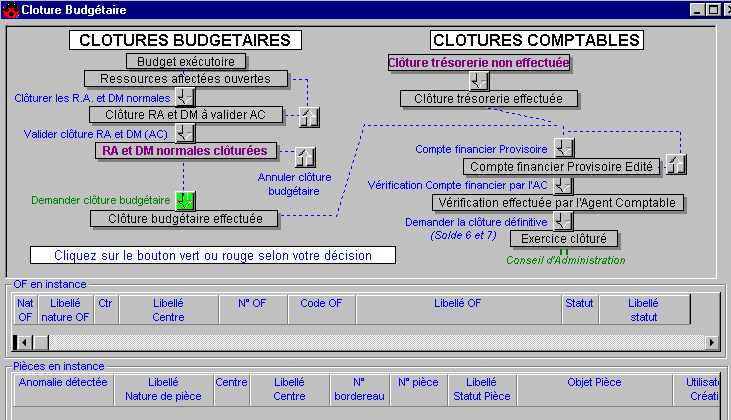
![]() S'il reste des pièces en instance, elles sont listées dans le bas de cet écran.
S'il reste des pièces en instance, elles sont listées dans le bas de cet écran.
Suivant l'anomalie détectée et le statut de la pièce, il faudra alors passer les opérations nécessaires.
exemples :
![]() il manque un titre de régularisation sur Taxe.
il manque un titre de régularisation sur Taxe.
![]() un engagement est au statut : dégagé par le centre. Vérifiez qu'aucune liquidation n'est à valider ou que le centre a bien transmis toutes ses liquidations.
un engagement est au statut : dégagé par le centre. Vérifiez qu'aucune liquidation n'est à valider ou que le centre a bien transmis toutes ses liquidations.
![]() un engagement est au statut : en préparation sur le centre. Supprimez cet engagement sur le centre concerné (engagements, en cours) en vous connnectant sous le même nom d'utilisateur que la personne ayant créé cet engagement.
un engagement est au statut : en préparation sur le centre. Supprimez cet engagement sur le centre concerné (engagements, en cours) en vous connnectant sous le même nom d'utilisateur que la personne ayant créé cet engagement.
![]() un mandat est au statut : validé provisoire (AC). Demandez à votre agent comptable de prendre en charge ce mandat en validation finale.
un mandat est au statut : validé provisoire (AC). Demandez à votre agent comptable de prendre en charge ce mandat en validation finale.
![]() Dès que la clôture est validée :
Dès que la clôture est validée :
![]() le système verrouille toute nouvelle génération d’engagement ou de liquidation pour l’exercice N, sur toutes OF.
le système verrouille toute nouvelle génération d’engagement ou de liquidation pour l’exercice N, sur toutes OF.
![]() le statut du budget de l’établissement est porté à : Clôture demandée. Elle est du ressort de votre agent comptable.
le statut du budget de l’établissement est porté à : Clôture demandée. Elle est du ressort de votre agent comptable.
![]() Vous pouvez revenir sur la clôture budgétaire et l'annuler.
Vous pouvez revenir sur la clôture budgétaire et l'annuler.